Win11のDolby Atmosが正常に動作しない問題を解決するにはどうすればよいですか? Dolby Atmos は、自宅で真の映画体験を提供し、従来のサラウンド サウンドと比較して追加のハイト チャンネルを追加します。最近、一部の Win11 ユーザーが Dolby Atmos が適切に実行できないと報告していますが、この状況をどのように解決すればよいでしょうか?以下を見てみましょう。

1. 内蔵のオーディオ トラブルシューティング ツールを実行します
Windows I を押して設定を開始します。 [アプリケーション プログラム] をクリックし、[システム] タブの右側にある [トラブルシューティング] をクリックします。
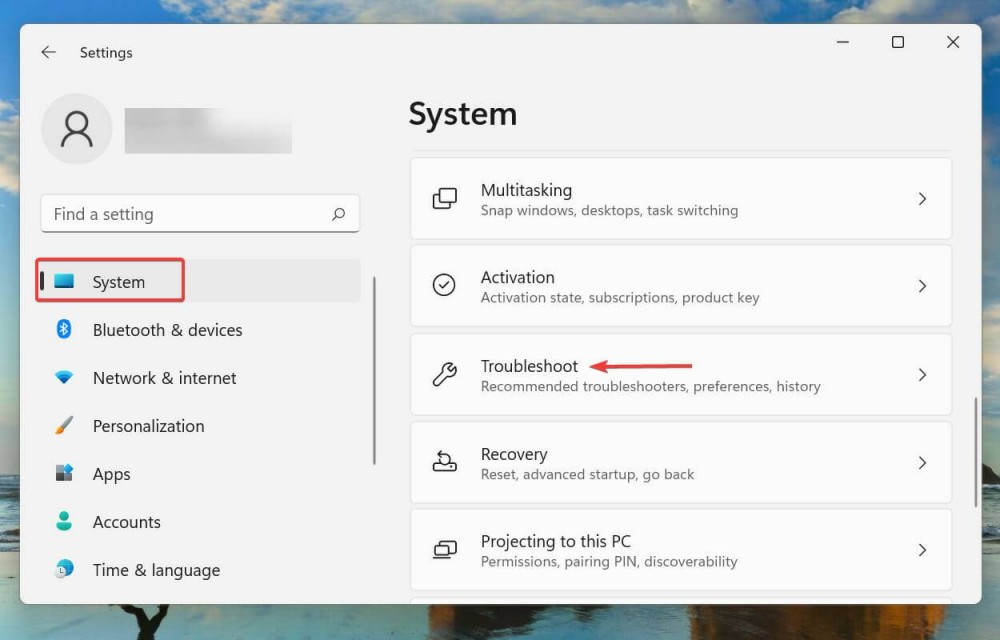
次に、[追加のトラブルシューティング] をクリックします。
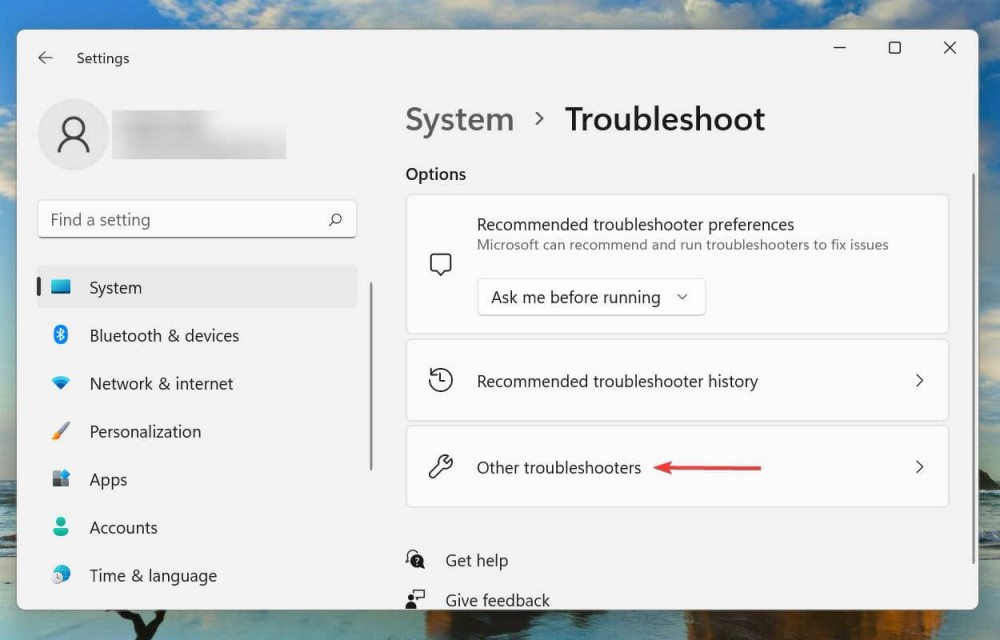
Play Audio トラブルシューティング ツールの横にある [実行] ボタンを見つけてクリックします。
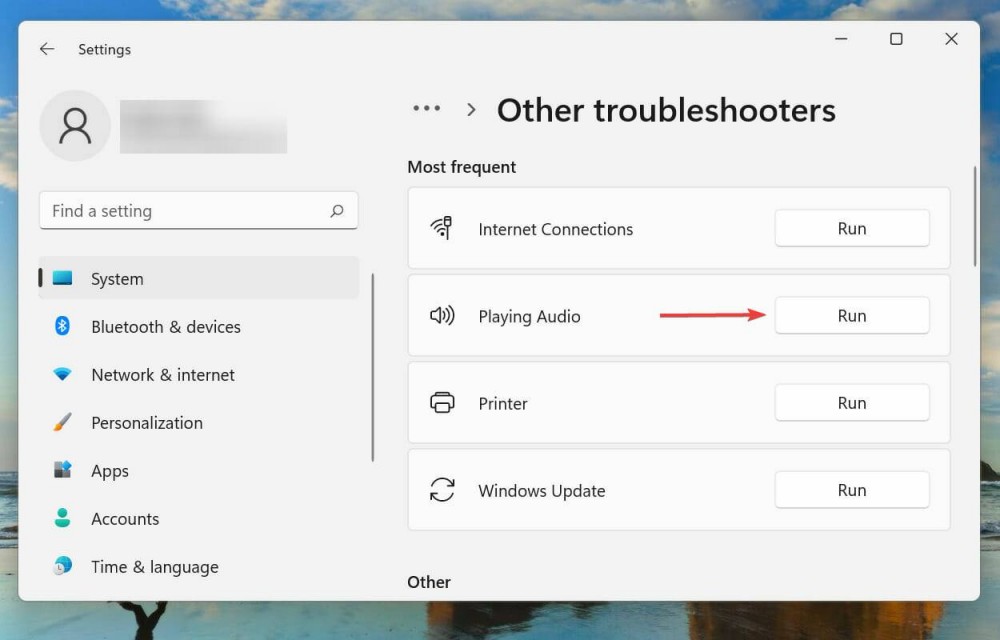
トラブルシューティング ツールが問題を検出するまで待ち、画面上の指示に従ってエラーを修正します。
Windows でエラーに対処するときは、まず関連する組み込みのトラブルシューティング ツール (利用可能な場合) を実行することをお勧めします。これらは最小限の労力で多くの問題を解決することが知られています。
2. Windows 11 の更新
Windows キーと I キーを同時に押して設定アプリケーションを起動し、サイド ナビゲーション バーから [Windows Update] タブを選択します。

[アップデートの確認] をクリックして、利用可能なオペレーティング システムの新しいバージョンをスキャンします。
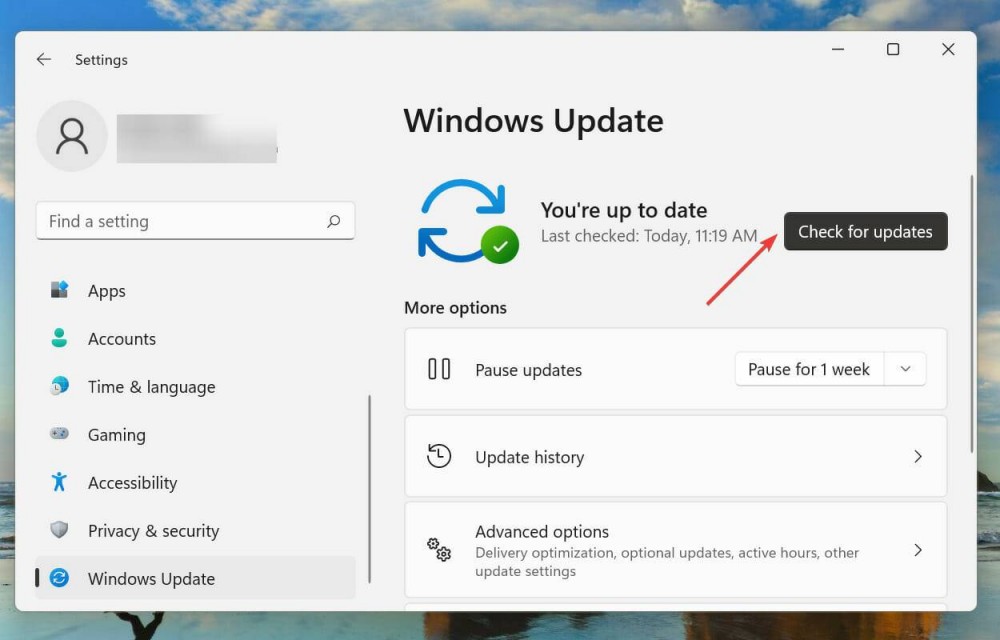
古いバージョンのオペレーティング システムを実行すると機能上の問題が発生することが知られているため、利用可能な場合はダウンロードしてシステムにインストールします。
3. サウンド カード ドライバーを更新します
Windows キーと S キーを押して検索メニューを開き、上部のテキスト バーに「デバイス マネージャー」と入力し、クリックします。関連する検索結果が表示されます。
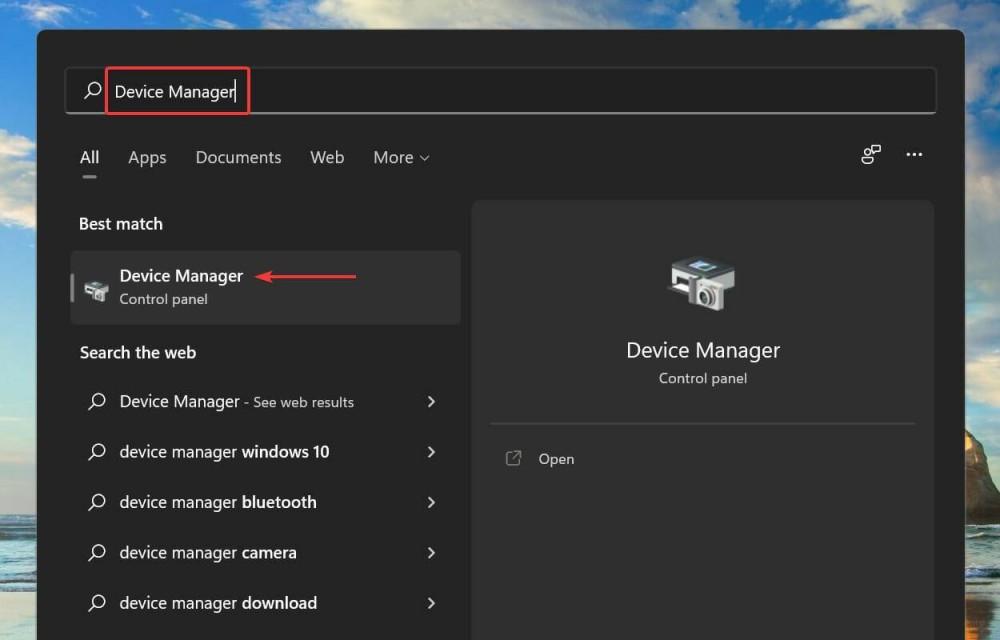
[サウンド、ビデオ、およびゲーム コントローラー] エントリを見つけてダブルクリックします。
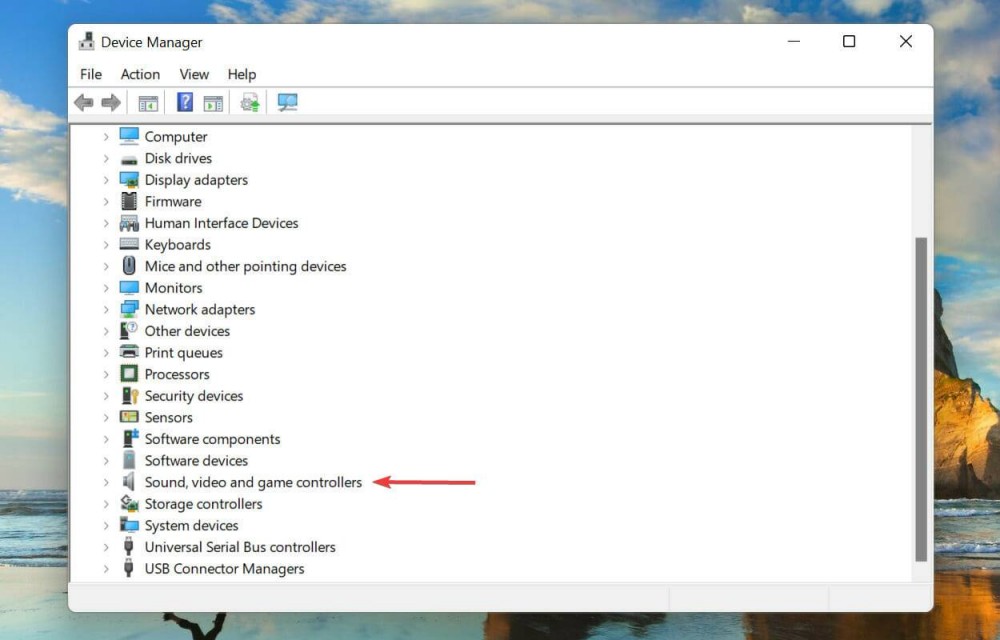
次に、その下にリストされているデバイスを 1 回右クリックし、コンテキスト メニューから [ドライバーの更新] を選択します。
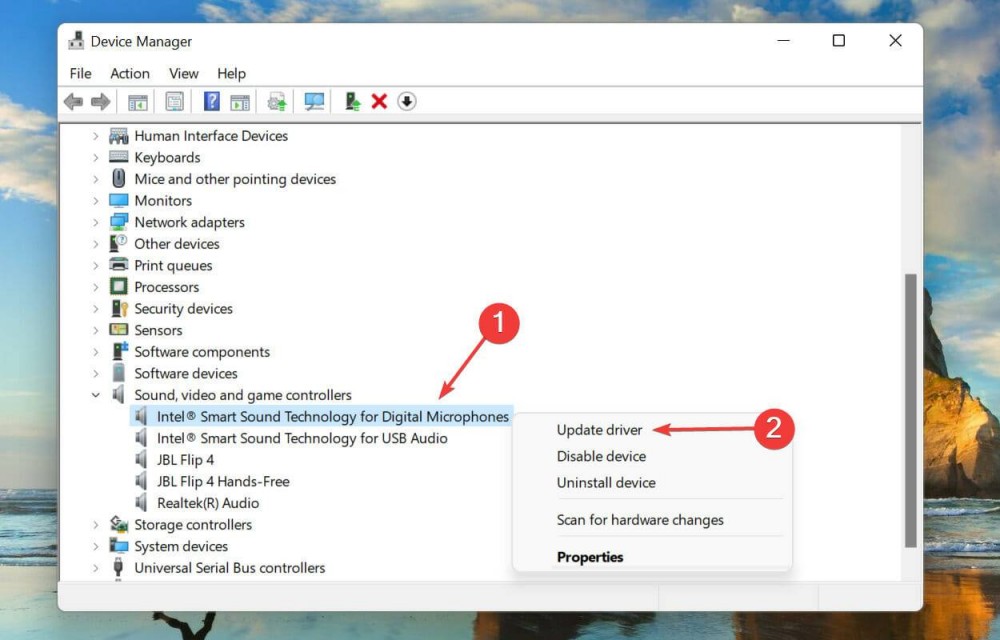
[ドライバーの更新] ウィンドウの 2 つのオプションから [ドライバーを自動的に検索する] を選択します。
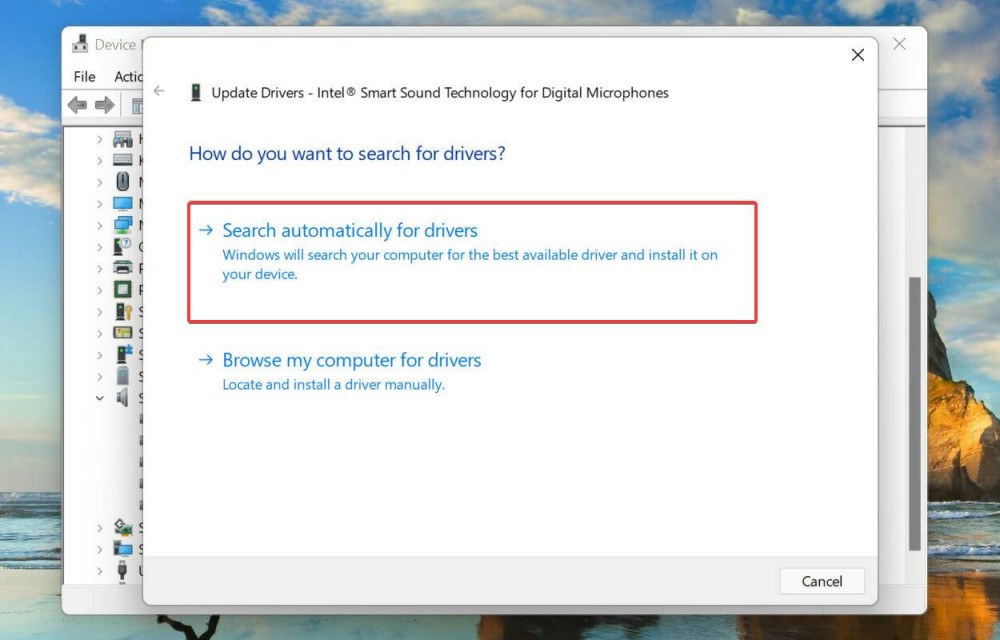
#Windows は、デバイスを構成するためにシステム上で利用可能な最適なドライバーを自動的に検索してインストールします。ここでの主な欠点は、更新のためにハード ドライブのみがスキャンされ、Web サーバーや Windows Update はスキャンされないことです。
上記のデバイス マネージャーの方法を使用してドライバーが更新されていない場合は、Windows Update で更新されたバージョンを確認するか、手動でダウンロードしてインストールできます。
ドライバーを更新した後、Windows 11 で Dolby Atmos が実行され始めるかどうかを確認します。
これが難しすぎると思われる場合は、信頼できるサードパーティのアプリケーションをいつでも使用してこのタスクを処理できます。世の中にはたくさんありますが、利用可能なすべてのソースをスキャンしてアップデートを行い、インストールされているドライバーを最新の状態に保つ特殊なツールである DriverFix を使用することをお勧めします。
以上がWin11のドルビーアトモスの問題を解決するの詳細内容です。詳細については、PHP 中国語 Web サイトの他の関連記事を参照してください。